magicbook升级win11教程
来源:系统家园
时间:2024-02-01 17:41:09 482浏览 收藏
大家好,我们又见面了啊~本文《magicbook升级win11教程》的内容中将会涉及到等等。如果你正在学习文章相关知识,欢迎关注我,以后会给大家带来更多文章相关文章,希望我们能一起进步!下面就开始本文的正式内容~
magicbook是荣耀旗下的笔记本电脑,不仅能够用于日常的学习办公,用来玩游戏其实也不错。听说最新的win11即将推出,很多用户就想知道这款笔记本是否可以升级以及怎么升级win11,下面就一起来看一下吧。

magicbook怎么升级win11:
1、magicbook即使是最低配的版本也拥有不错的配置,以及使用了至少第八代的英特尔处理器。
2、所以全系列的magicbook笔记本都是可以升级win11的,因此用户可以直接通过系统升级的方法安装。
3、首先通过左下角的开始菜单,然后在其中进入“设置”
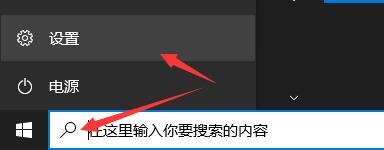
4、然后在其中找到“更新和安全”
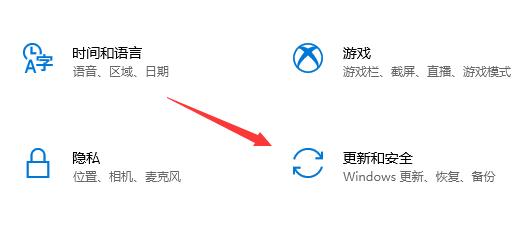
5、接着在左边栏下方找到“windows预览体验计划”
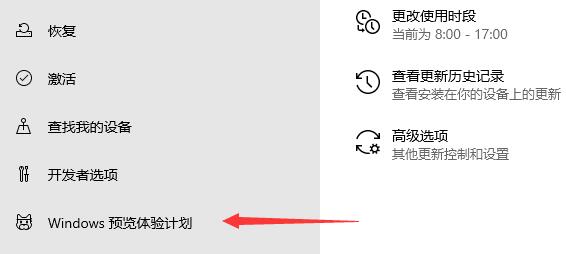
6、接着在选择预览体验成员设置下选择“Dev”或是“Beta”渠道。
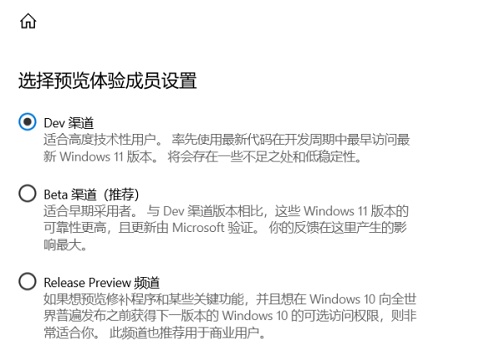
7、最后点击进入左边栏最上方的“windows更新”,就会为你自动更新win11了。
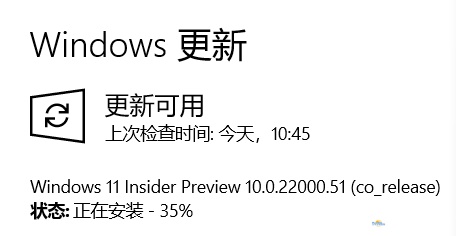
8、更新完成后会重启系统,重启完成就能使用win11了。
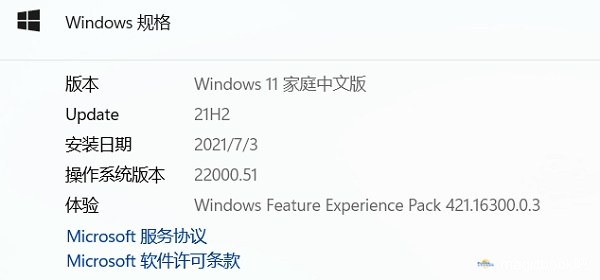
终于介绍完啦!小伙伴们,这篇关于《magicbook升级win11教程》的介绍应该让你收获多多了吧!欢迎大家收藏或分享给更多需要学习的朋友吧~golang学习网公众号也会发布文章相关知识,快来关注吧!
声明:本文转载于:系统家园 如有侵犯,请联系study_golang@163.com删除
相关阅读
更多>
-
501 收藏
-
501 收藏
-
501 收藏
-
501 收藏
-
501 收藏
最新阅读
更多>
-
309 收藏
-
340 收藏
-
260 收藏
-
418 收藏
-
179 收藏
-
369 收藏
-
306 收藏
-
352 收藏
-
187 收藏
-
211 收藏
-
294 收藏
-
252 收藏
课程推荐
更多>
-

- 前端进阶之JavaScript设计模式
- 设计模式是开发人员在软件开发过程中面临一般问题时的解决方案,代表了最佳的实践。本课程的主打内容包括JS常见设计模式以及具体应用场景,打造一站式知识长龙服务,适合有JS基础的同学学习。
- 立即学习 543次学习
-

- GO语言核心编程课程
- 本课程采用真实案例,全面具体可落地,从理论到实践,一步一步将GO核心编程技术、编程思想、底层实现融会贯通,使学习者贴近时代脉搏,做IT互联网时代的弄潮儿。
- 立即学习 516次学习
-

- 简单聊聊mysql8与网络通信
- 如有问题加微信:Le-studyg;在课程中,我们将首先介绍MySQL8的新特性,包括性能优化、安全增强、新数据类型等,帮助学生快速熟悉MySQL8的最新功能。接着,我们将深入解析MySQL的网络通信机制,包括协议、连接管理、数据传输等,让
- 立即学习 500次学习
-

- JavaScript正则表达式基础与实战
- 在任何一门编程语言中,正则表达式,都是一项重要的知识,它提供了高效的字符串匹配与捕获机制,可以极大的简化程序设计。
- 立即学习 487次学习
-

- 从零制作响应式网站—Grid布局
- 本系列教程将展示从零制作一个假想的网络科技公司官网,分为导航,轮播,关于我们,成功案例,服务流程,团队介绍,数据部分,公司动态,底部信息等内容区块。网站整体采用CSSGrid布局,支持响应式,有流畅过渡和展现动画。
- 立即学习 485次学习
